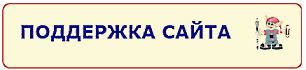САМОУЧИТЕЛЬ ПО EXCEL 2007-2010-2013
Копирование данных
Как перенести данные из одной таблицы в другую в Excel 2007-2010-2013
Есть два способа переноса данных:
1. Копирование-вставка
2. Ссылка
Копирование-вставка
Первый случай подходит в том случае, когда есть абсолютно сопоставимые диапазоны, и не нужно сохранять связь между двумя листами или файлами.
Например, у нас есть две таблицы в разных файлах:
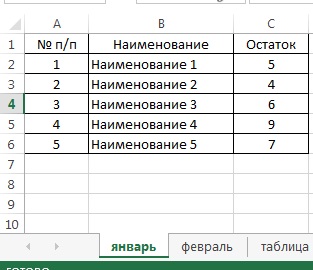
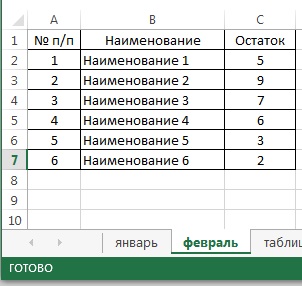
Для того, чтобы полностью перенести данные таблицы за февраль в таблицу за январь, нужно выделить полностью строки во второй таблице, нажав на серое поле и протянув мышку вниз. Далее вызвать правой кнопкой мыши меню и выбрать "Копировать":

Дальше (никуда не нажимая) зайти во вкладку "январь", выбрать первую левую ячейку после таблицы и нажать "Вставить":
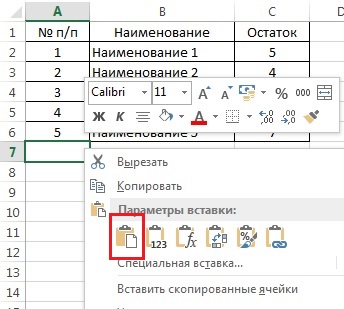
Получаем:
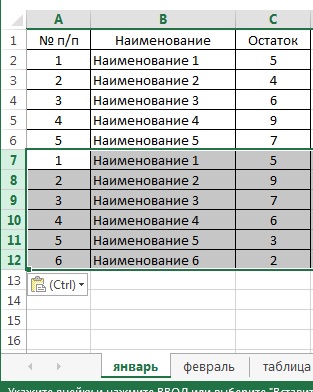
Видим, что после добавления данных за февраль часть данных задвоилась. Для того чтобы "схлопнуть" данные и сплюсовать остатки, нужно воспользоваться "Сводной таблицей".
Или такой вариант. Например, у нас есть две таблицы в разных файлах:
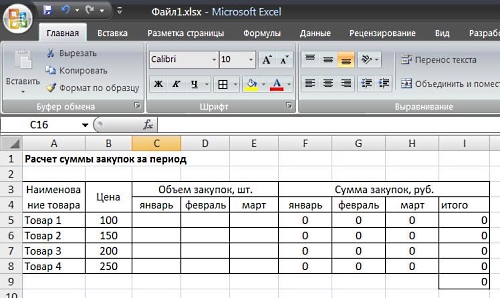
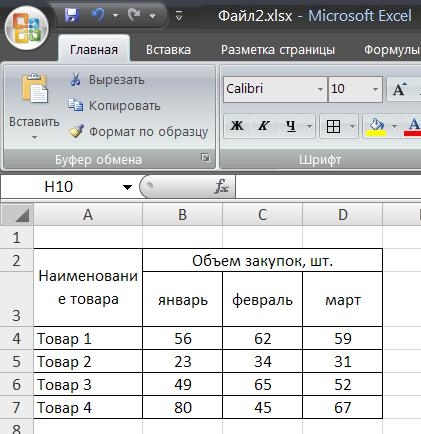
Мы хотим перенести данные по объемам из нижней таблицы в верхнюю.
Для этого, выделяем нужный диапазон в нижней таблице, и, удерживая курсор на выделенной области, правой клавишей мыши вызываем меню, где находим «Копировать»:
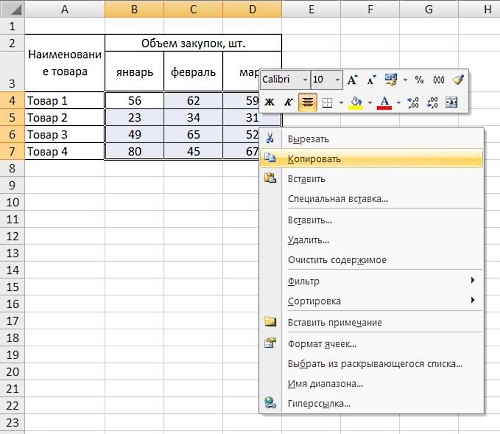
Нажимаем. Затем открываем второй файл, куда хотим добавить информацию, выделяем весь соответствующий диапазон либо верхнюю левую ячейку этого диапазона, и, удерживая на ней курсор, вызываем правой клавишей мыши меню, где находим и выбираем «Вставить»:
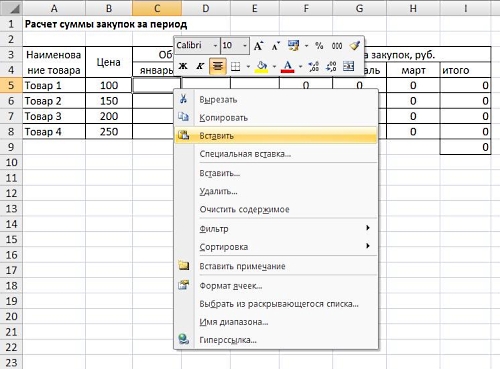
Получаем:
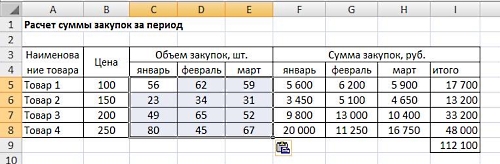
При копировании и вставке информации мы можем столкнуться с проблемой в том случае, если в копируемых ячейках установлены не значения, а формулы. В этом случае при вставке в новый диапазон, будут вставлены формулы, а не значения.
Предположим, что в ячейках таблицы, из которой мы копируем данные, есть формулы:
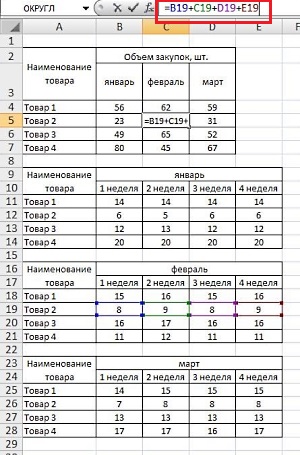
Если мы скопируем эти ячейки и вставим в наш второй файл, то получим такую картину:
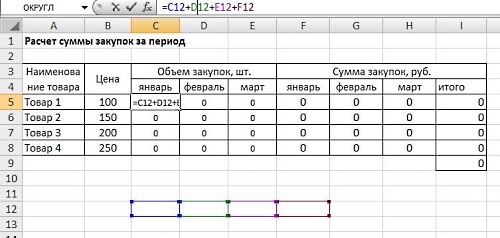
Видим, что Excel скопировал формулы. Для того, чтобы перенести в новую таблицу значения нужно воспользоваться Специальной вставкой.
Ссылка
Второй вариант переноса информации подходит в том случае, если нужно сохранить связи между первым и вторым документом. В этом случае при изменении исходного документа, документ, который ссылается на него, также будет меняться. В случае ссылки на другой документ можно рассматривать два варианта:
1. Документ находится в том же файле
2. Документ находится в другом файле
Вариант 1. Документ находится в том же файле
Допустим, что в нашем файле есть два листа – «сумма» и «объем»:

Мы хотим перенести информацию с листа «объем» в лист «сумма». Для этого выделяем левую верхнюю ячейку диапазона, в который хотим перенести информацию, на листе «сумма» и ставим в ней знак «=»:
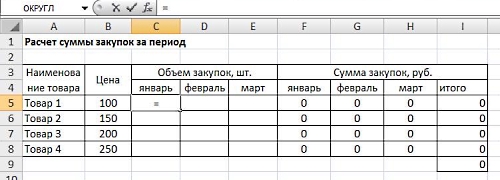
Далее открываем лист «объем» и выделяем левую верхнюю ячейку копируемого диапазона. В строке формул появляется ссылка на лист "объем":
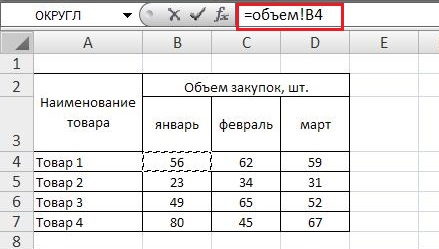
Нажимаем ENTER и автоматически попадаем на лист «сумма».
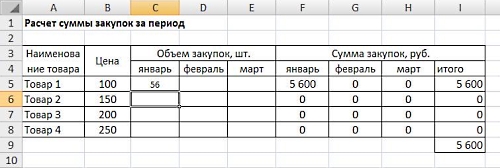
Протягиваем формулу на весь диапазон.
Получаем:
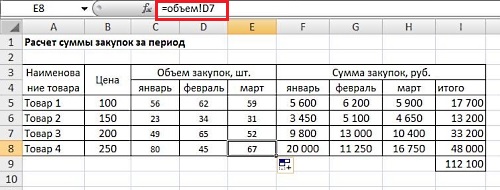
В строке формул видим, что ссылка во всех ячейках идет на соседний лист. Это очень удобно, т.к. при изменении соседнего листа, автоматически обновятся значения на текущем листе.
Вариант 2. Документ находится в другом файле
В данном случае ссылки производятся аналогичным образом, только открывается не соседний лист, а соответствующий лист в другом файле.
Ссылка в этом случае будет выглядеть следующим образом:
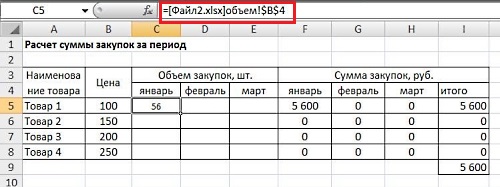
Ссылка всегда получается абсолютной (фиксированной) при сопоставлении разных файлов. Для копирования и протягивания формулы в данном случае следует использовать «полуабсолютную ссылку».
Если после прочтения любой статьи у вас остались вопросы или вы хотели бы видеть на сайте определенные темы напишите письмо с пометкой "эксель" по адресу: ngt@inbox.ru.